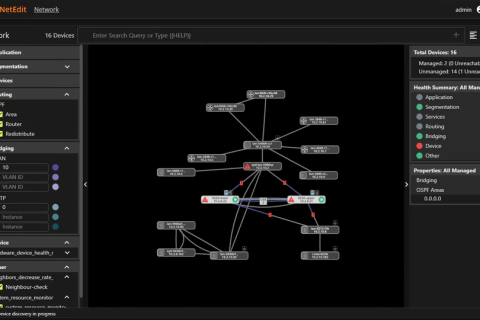AOS-CX 스위치에는 NAE(Network Analytics Engine)라고 하는 자체 분석 엔진이 탑재하고 있습니다.
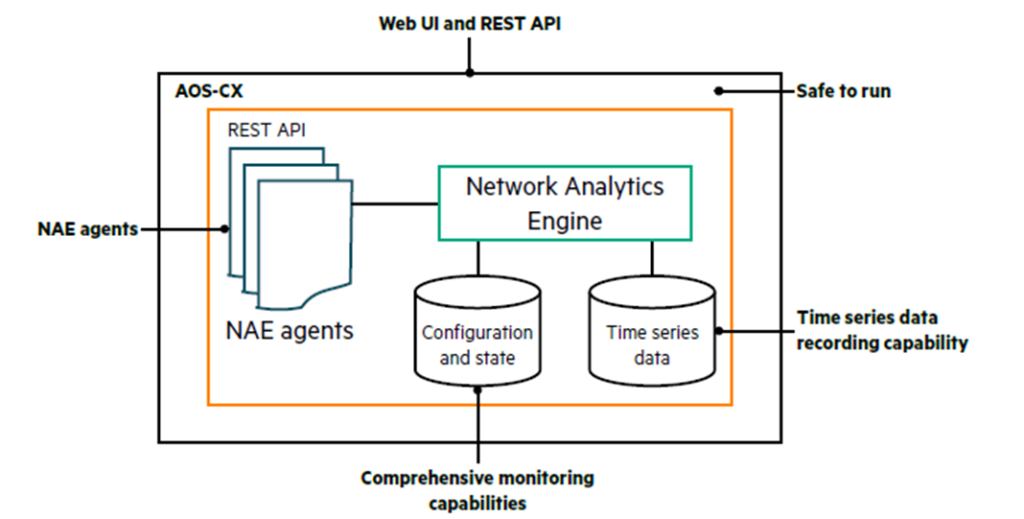
NAE는 네트워크 보증 및 문제 해결에 사용되는 고유한 내장 분석 프레임워크입니다.
NAE Agent는 HPE Aruba에서 제공하며 기본적으로 스위치 리소스 및 프로토콜 상태를 모니터링하기 위한 파이썬 스크립트입니다.
하지만 이번 포스팅에서는 스크립트에 대한 지식이 필요 없는 CLI 기반 프레임워크인 NAE Lite를 사용할 것입니다.
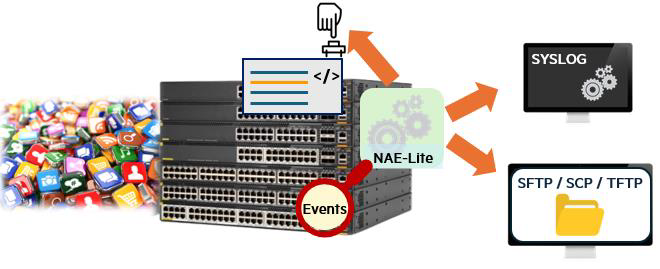
모니터링하려는 이벤트를 정의하고, 이 이벤트의 조건을 지정하고, 이러한 조건이 충족될 때 취해야 할 조치를 간략하게 설명하는 것이 목표입니다. 이 기능은 라이선스나 추가 소프트웨어가 필요하지 않으며 Python과 같은 프로그래밍 언어에 대한 지식이 없어도 사용할 수 있습니다. 이러한 NAE Lite 에이전트를 사용하여 가용성, 보안 및 문제 해결 이벤트를 모니터링할 수 있습니다.
아래의 모든 내용은 HPE Aruba Networking의 엔지니어 Ariya Parsamanesh의 블로그 내용을 참고합니다.
NAE Lite는 매우 유연하며 CX 스위치의 CPU 및 메모리 사용량을 모니터링하는 데 사용할 수 있습니다.
또한 시스템 데몬 크래시 이벤트를 확인하고 추가 디버깅 출력을 수집할 수 있습니다.
그 외에도 인증 서버의 가용성이라든가 MAC 주소의 잦은 이동, Spanning Tree 변경, BGP 및 OSPF 상태 변경, VSX 및 VSF 변경 등을 확인하는 데 사용할 수 있습니다. 기본적으로 거의 모든 프로세스에 대한 이벤트/시스템 로그가 있는 모든 것을 모니터링할 수 있습니다.
6300/6200 스위치 뿐만 아니라 8XXX 시리즈, 6400, 5420 등의 VSX 기반의 CX 스위치에서도 사용 가능합니다.
NAE Lite 사용 방법
AOS-CX 스위치는 모니터링할 수 있는 7000개 이상의 이벤트 ID를 지원합니다.
모든 이벤트는 HPE 네트워킹 지원 포털(NSP)에서 다운로드할 수 있는 이벤트 로그 메시지 참조 가이드에 문서화되어 있습니다.
여기에서는 AOS-CX 10.15용 이벤트 로그 참조 가이드를 사용하고 있습니다.
우선 NAE lite는 다음 세 부분으로 구성되어 있습니다.
- 모니터링하려는 이벤트
- 충족해야 하는 몇 가지 조건
- 해당 조건이 충족될 때 수행할 작업
이벤트 로그 메시지 참조 가이드에 나열된 이벤트를 감시하도록 NAE Lite 에이전트를 구성할 수 있습니다.
다음은 몇 가지 관심을 가질만한 이벤트 리스트입니다.
- 연결할 수 없는 Radius 서버(모든 서버).
- IPSLA, icmp-echo 및 https-server
- 삭제된 정적 경로
- 인터페이스 플랩
- 라우팅 상태 변경
- Spanning-Tree 이벤트 및 Topology 변경
그리고 주어진 조건에 맞춰 실행될 수 있는 작업들은 다음과 같습니다. (각 예제는 가이드 문서를 참조하세요)
- SYSLOG 메시지를 생성하여 SYSLOG 서버로 전송
- SYSLOG 메시지의 기능 및 심각도에 대한 사용자 지정
- 여러 CLI 명령을 실행
- CLI 명령의 출력을 TFTP 서버 또는 플래시의 로컬 파일로 리디렉션
- 사용자 지정 SNMP 트랩을 생성하여 SNMP 서버로 전송
- 특정 시간에 구성된 작업 CLI 명령을 실행 (작업 예약)
CX 6200 스위치는 최대 10개의 NAE 또는 NAE-Lite 에이전트를 지원합니다.
사전에 각 스위치 모델에 대해 지원되는 최대 에이전트를 확인해야 합니다.
– AOS-CX 기능 탐색기(Feature Navigator) 바로가기
자, 그럼 두 가지 Use case를 통해 NAE-lite로 어떻게 자동화할 수 있는지 알아보겠습니다.
1. LACP 모니터링
LACP LAG(Link Aggreagation Group)의 일부 인터페이스의 상태 변경을 확인하겠습니다.
“이벤트 로그 메시지 참조 가이드”에는 생성 가능한 모든 LACP 이벤트가 나열된 LACP에 대한 섹션이 있습니다.
여기서는 이벤트 ID: 1321을 사용하겠습니다. 이 이벤트는 LACP 상태가 변경될 때 생성됩니다.

NAE-lite 에이전트 생성을 시작하기 전에 생성된 Event ID: 1321 메시지를 확인해야 더 정확한 아이디어를 얻을 수 있습니다.
SYSLOG 메시지를 SYSLOG 서버로 보내도록 스위치를 구성했습니다.
LACP 인터페이스에 다른 CX 스위치를 연결했을 때 다음 3개의 이벤트가 생성되었습니다.

여기서 ALFNCD가 표시되면 LACP 인터페이스 중 하나가 가동 중임을 의미합니다. 이벤트에는 “Actor State”와 “Partner State”도 언급되어 있습니다. 이것도 활용하겠습니다. 마지막으로 플래그가 ALFO이면 LACP 인터페이스 중 하나가 다운된 것입니다.
자, 그럼 아래 예시와 같이 구성해보겠습니다. SYSLOG 서버의 IP주소는 192.168.1.100입니다.
nae-agent lite lacp_interface_watch_agent
watch lacp_DOWN event-log 1321
watch lacp_UP event-log 1321
set-condition watch event-log lacp_DOWN include any "Actor state: ALFO","Partner state ALFO"
status critical
syslog "LACP Interface is down"
cli show lacp interfaces
clear-condition watch event-log lacp_UP include all "Actor state: ALFNCD","Partner state ALFNCD"
syslog "LACP Interface is up"
cli show interface lag256 brief\n show lacp interfaces
!
nae-agent lite lacp_interface_watch_agent activate
!
Loggin 192.168.1.100
!이 NAE-lite 에이전트는 아래와 같이 동작합니다.
- Agent에는 SYSLOG Event ID:1321에서의 LACP의 상태, “lacp-DOWN”와 “lacp-UP”를 감시(Watch)합니다.
- 다음으로 LACP 인터페이스가 다운되었을 때를 나타내는 조건을 구성합니다.
이벤트 콘텐츠 내에 다음 두 문구 “Actor state: ALFO”, “Partner state ALFO” 중 하나와 일치하면 됩니다. - 이 조건이 충족되면, “LACP 인터페이스가 다운되었습니다”라는 critical syslog 메시지를 전송합니다.
그리고 CLI 명령 “sh lacp interfaces”를 실행합니다. - 그런 다음 다운되었던 이전 인터페이스가 복구되었을 때를 나타내는 조건을 구성합니다.
이벤트 1321 메시지가 있는지 확인하지만 이번에는 두 가지 조건, 즉 “Actor state: ALFNCD“와 “Partner state ALFNCD“라는 두 가지 조건을 모두 충족해야 합니다. - 그런 다음 두 개의 CLI 명령을 실행합니다.
- 마지막으로 NAE-lite 에이전트를 활성화합니다.
에이전트 테스트
항상 그렇듯이 테스트를 시작하기 전에 기준(baseline)을 설정해야 합니다.
LACP 인터페이스의 현재 상태는 아래와 같습니다.
6200(config)# show lacp interfaces
State abbreviations : A - Active P - Passive F - Aggregable I - Individual
S - Short-timeout L - Long-timeout N - InSync O - OutofSync
C - Collecting D - Distributing X - State m/c expired E - Default neighbor state
Actor details of all interfaces:
----------------------------------------------------------------------------------
Intf Aggr Port Port State System-ID System Aggr Forwarding
Name Id Pri Pri Key State
----------------------------------------------------------------------------------
1/1/13 lag256 14 1 ALFNCD 94:60:d5:da:5a:20 65534 256 up
1/1/14 lag256 15 1 ALFNCD 94:60:d5:da:5a:20 65534 256 up
Partner details of all interfaces:
----------------------------------------------------------------------------------
Intf Aggr Port Port State System-ID System Aggr
Name Id Pri Pri Key
----------------------------------------------------------------------------------
1/1/13 lag256 14 1 ALFNCD ec:67:94:d4:79:c0 65534 256
1/1/14 lag256 15 1 ALFNCD ec:67:94:d4:79:c0 65534 256 방금 구성한 NAE-Lite 에이전트를 체크합니다.
6200(config)# sh nae-agent lacp_interface_watch_agent
Script Name : lacp_interface_watch_agent
Version : 1.0
Origin : generated
Disabled : false
Status : NORMAL
Time Series Count : 0
Alerts Count : 0
Rules : 0
Error : NONE
Alert Description : NONE
Recent alerts :
No alerts found “show interface lag256 brief” 명령어를 통해 LAG 인터페이스 상태와 LACP Speed를 확인할 수 있습니다.
lag256이라는 LAG 인터페이스는 2개의 1GbE 인터페이스로 구성되어 있습니다.
6200(config)# show interface lag256 brief
--------------------------------------------------------------------------------------
Port Native Mode Type Enabled Status Reason Speed Description
VLAN (Mb/s)
--------------------------------------------------------------------------------------
lag256 1 trunk -- yes up -- 2000 -- 이제 기준을 설정했으니 LACP를 사용하여 lag256의 일부인 인터페이스 중 하나의 연결을 끊어 보겠습니다.
그러면 다음과 같은 SYSLOG 메시지가 생성되어 내 SYSLOG 서버로 전송됩니다.

여기서 첫 번째로 강조 표시된 메시지는 NAE 에이전트가 보내는 메시지입니다.
“LACP Interface is down(LACP 인터페이스가 다운되었습니다)”
아래 show 명령으로 NAE-lite 에이전트 알림을 확인할 수 있습니다.
6200(config)# sh nae-agent lacp_interface_watch_agent alerts
<1> 2025-03-31 09:29:50 An action has been triggered by NAE agent lacp_interface_watch_agent경고의 세부 사항과 Nae-Lite 에이전트의 일부인 CLI 명령의 출력을 보고 싶다면, details 명령어를 추가합니다.
6200(config)# sh nae-agent lacp_interface_watch_agent alerts details
Alert message : 2025-03-31 09:29:50 An action has been triggered by NAE agent lacp_interface_watch_agent
Action(s) Performed : Alert(1), Syslog(1), CLI(1)
Action Details
=====================
Action Alert : Alert Level Changed to CRITICAL
Action Syslog : [local] LACP Interface is down
Action CLI :
<1> CLI command(s)
---------------------
show lacp interfaces
---------------------
Output
---------------------
6200Core# show lacp interfaces
State abbreviations : A - Active P - Passive F - Aggregable I - Individual
S - Short-timeout L - Long-timeout N - InSync O - OutofSync
C - Collecting D - Distributing X - State m/c expired E - Default neighbor state
Actor details of all interfaces:
----------------------------------------------------------------------------------
Intf Aggr Port Port State System-ID System Aggr Forwarding
Name Id Pri Pri Key State
----------------------------------------------------------------------------------
1/1/13 lag256 down
1/1/14 lag256 15 1 ALFNCD 94:60:d5:da:5a:20 65534 256 up
Partner details of all interfaces:
----------------------------------------------------------------------------------
Intf Aggr Port Port State System-ID System Aggr
Name Id Pri Pri Key
----------------------------------------------------------------------------------
1/1/13 lag256
1/1/14 lag256 15 1 ALFNCD ec:67:94:d4:79:c0 65534 256
---------------------
Only the action Alert, action Syslog, and action CLI details are displayed in this command. Please refer to the Web UI for other action details.에이전트는 예상대로 작동했습니다.
다음으로 Down 인터페이스를 다시 연결하면 LACP 인터페이스가 나타납니다.
아래 로그는 SYSLOG 서버에서 수신한 메시지입니다.

이제 두 번째 알람을 확인할 수 있습니다.
6200(config)# sh nae-agent lacp_interface_watch_agent alerts
<1> 2025-03-31 09:46:09 An action has been triggered by NAE agent lacp_interface_watch_agent
<2> 2025-03-31 09:29:50 An action has been triggered by NAE agent lacp_interface_watch_agent 상세 내용을 확인해보겠습니다. 최신 알람의 내용에 대한 상세 내용입니다.
6200(config)# sh nae-agent lacp_interface_watch_agent alerts details 1
Alert message : 2025-03-31 09:46:09 An action has been triggered by NAE agent lacp_interface_watch_agent
Action(s) Performed : Alert(1), Syslog(1), CLI(1)
Action Details
=====================
Action Alert : Alert Level Changed to None
Action Syslog : [local] LACP Interface is up
Action CLI :
<1> CLI command(s)
---------------------
show interface lag256
show lacp interfaces
---------------------
Output
---------------------
6200# show interface lag256
Aggregate lag256 is up
Admin state is up
Description :
MAC Address : 94:60:d5:da:5a:20
Aggregated-interfaces : 1/1/13 1/1/14
Aggregation-key : 256
Aggregate mode : active
Speed : 2000 Mb/s
qos trust none
VLAN Mode: native-untagged
Native VLAN: 1
Allowed VLAN List: 1,5,10-13,16,20,100,110,120,130,140,150,160,192
L3 Counters: Rx Disabled, Tx Disabled
Statistic RX TX Total
---------------- -------------------- -------------------- --------------------
Packets 1661 21681 23342
Unicast 1178 14 1192
Multicast 376 4176 4552
Broadcast 107 17491 17598
Bytes 200292 2757079 2957371
Jumbos 0 0 0
Dropped 0 0 0
Pause Frames 0 0 0
Errors 0 0 0
CRC/FCS 0 n/a 0
Collision n/a 0 0
Runts 0 n/a 0
Giants 0 n/a 0
6200# show lacp interfaces
State abbreviations :
A - Active P - Passive F - Aggregable I - Individual
S - Short-timeout L - Long-timeout N - InSync O - OutofSync
C - Collecting D - Distributing
X - State m/c expired E - Default neighbor state
Actor details of all interfaces:
----------------------------------------------------------------------------------
Intf Aggr Port Port State System-ID System Aggr Forwarding
Name Id Pri Pri Key State
----------------------------------------------------------------------------------
1/1/13 lag256 14 1 ALFNCD 94:60:d5:da:5a:20 65534 256 up
1/1/14 lag256 15 1 ALFNCD 94:60:d5:da:5a:20 65534 256 up
Partner details of all interfaces:
----------------------------------------------------------------------------------
Intf Aggr Port Port State System-ID System Aggr
Name Id Pri Pri Key
----------------------------------------------------------------------------------
1/1/13 lag256 14 1 ALFNCD ec:67:94:d4:79:c0 65534 256
1/1/14 lag256 15 1 ALFNCD ec:67:94:d4:79:c0 65534 256
---------------------
Only the action Alert, action Syslog, and action CLI details are displayed in this command. Please refer to the Web UI for other action details. 예상대로 잘 작동했으며 이번에는 두 개의 CLI 명령이 실행되었습니다.
두 CLI 명령 사이에 “\n”을 구분 기호로 사용했다는 점에 유의하세요.
SYSLOG 서버를 확인해보면, 에이전트가 전송한 SYSLOG 메시지의 심각도가 아래와 같이 “Info(정보)”라는 것을 알 수 있습니다.
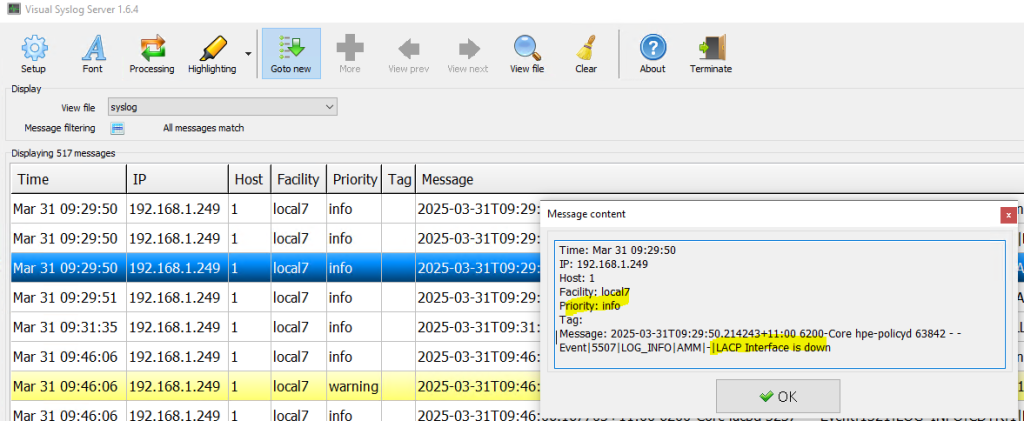
이 심각도를 “Critical(심각)”으로 변경하여 SYSLOG 서버에서 이벤트를 쉽게 확인할 수 있도록 하려고 합니다.
이를 위해 에이전트를 수정하고 심각도(Severity) 관련 명령을 추가하겠습니다.
nae-agent lite lacp_interface_watch_agent
watch lacp_DOWN event-log 1321
watch lacp_UP event-log 1321
set-condition watch event-log lacp_DOWN include any "Actor state: ALFO","Partner state ALFO"
status critical
syslog "LACP Interface is down" severity crit
cli show lacp interfaces
clear-condition watch event-log lacp_UP include all "Actor state: ALFNCD","Partner state ALFNCD"
syslog "LACP Interface is up"
cli show interface lag256 brief\n show lacp interfaces 이미 활성화된 NAE 에이전트를 변경하는 경우 변경 사항이 적용되도록 다시 활성화해야 한다는 점에 유의하세요.
그 방법은 아래와 같습니다.
6200(config)# no nae-agent lite lacp_interface_watch_agent activate
6200(config)# nae-agent lite lacp_interface_watch_agent activate이제 LACP 인터페이스 중 하나를 다시 연결 해제하면 아래와 같이 빨간색으로 표시된 심각도 크리티컬의 시스템 로그가 생성됩니다.

2. 스위치 구성 정보 오프라인 백업
다음은 스위치의 구성이 저장될 때 스위치에서 실행된 마지막 20회 명령에 대한 감사와 함께 구성 파일의 사본이 TFTP 서버로 전송되도록 해보겠습니다. 감사 추적 로그를 통해 변경 사항과 변경을 수행한 사람을 확인할 수 있습니다.
여기서는 이벤트 ID 6801을 사용하여 다음과 같은 SYSLOG 메시지를 생성하겠습니다.
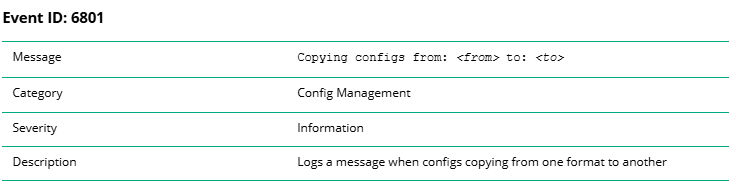
기본적으로 아래 이벤트는 “write memory”를 실행할 때 생성됩니다.
Event|6801|LOG_INFO|AMM|-|Copying configs from: running-config to: startup-config다음은 NAE-lite 에이전트입니다.
nae-agent lite ConfigChange_agent
watch config_change event-log 6801
watch tftp_transfer event-log 6801
set-condition watch event-log config_change include any "Copying configs from: running-config"
status minor
syslog "TFTP configuration updated" severity warning
cli copy running-config tftp://192.168.1.100/confign-core.txt cli\n clear-condition watch event-log tftp_transfer include any "URL: tftp:"
syslog "TFTP xfer completed"
cli show accounting log last 20 | redirect tftp://192.168.1.100/acctlog.txt이제 에이전트를 활성화하고, 지금까지 구성한 모든 NAE-lite 에이전트를 확인하겠습니다.
6200(config)# nae-agent lite ConfigChange_agent activate
6200(config)# show nae-agent
----------------------------------------------------------------------------------------------------------------------------------------------------------------------------
Agent Name Script Name Version Origin Disabled Status Time Series Count Alerts Count Rules Error
----------------------------------------------------------------------------------------------------------------------------------------------------------------------------
ConfigChange_agent ConfigChange_agent 1.0 generated false NORMAL 0 0 0 NONE
interface_watch_agent interface_watch_agent 1.0 generated false NORMAL 0 4 0 NONE
lacp_interface_watch_agent lacp_interface_watch_agent 1.0 generated false CRITICAL 0 1 0 NONE
system_resource_monitor.default system_resource_monitor 1.5 system false NORMAL 10 0 6 NONE
에이전트 테스트
아래 명령어를 통해 NAE-data를 지워보겠습니다.
6200(config)# clear nae-data
This action will delete NAE data monitored so far.
Do you want to continue (y/n)? y
6200(config)#방금 구성한 에이전트를 확인해보겠습니다.
6200(config)# sh nae-agent ConfigChange_agent
Script Name : ConfigChange_agent
Version : 1.0
Origin : generated
Disabled : false
Status : NORMAL
Time Series Count : 0
Alerts Count : 2
Rules : 0
Error : NONE
Alert Description : NONE
Recent alerts :
No alerts found 이제 새로운 NAE-lite 에이전트를 테스트할 준비가 되었습니다.
“write memory” 명령어를 실행 후에, SYSLOG 서버와 TFTP 서버를 확인해보겠습니다.
6200(config)# show nae-agent ConfigChange_agent
Script Name : ConfigChange_agent
Version : 1.0
Origin : generated
Disabled : false
Status : NORMAL
Time Series Count : 0
Alerts Count : 2
Rules : 0
Error : NONE
Alert Description : NONE
Recent alerts :
<1> 2025-04-05 17:07:27 An action has been triggered by NAE agent ConfigChange_agent
<2> 2025-04-05 17:07:21 An action has been triggered by NAE agent ConfigChange_agent2 개의 알람이 있으므로 세부 사항을 확인하겠습니다.
#2 알람은 “write memory”로 트리거 된 구성 변경에 대한 경고이며, 구성정보를 TFTP 서버에 복사하는 작업입니다.
6200(config)# show nae-agent ConfigChange_agent alerts details 2
Alert message : 2025-04-05 17:07:21 An action has been triggered by NAE agent ConfigChange_agent
Action(s) Performed : Alert(1), Syslog(1), CLI(1)
Action Details
=====================
Action Alert : Alert Level Changed to MINOR
Action Syslog : [local] TFTP configuration updated
Action CLI :
<1> CLI command(s)
---------------------
copy running-config tftp://192.168.1.100/confign-core.txt cli
---------------------
Output
---------------------
6200# copy running-config tftp://192.168.1.100/confign-core.txt cli
Copying configuration: [Success]
6200#
---------------------
Only the action Alert, action Syslog, and action CLI details are displayed in this command. Please refer to the Web UI for other action details.#1 알람은 이 감시 이벤트의 클리어 조건에 대한 경우입니다.
따라서 기본적으로 TFTP 서버로 구성 복사가 성공적으로 완료되면 이 조건이 트리거됩니다.
여기서는 SYSLOG 메시지 “TFTP xfer 완료”와 CLI 작업을 사용합니다.
6200(config)# show nae-agent ConfigChange_agent alerts details 1
Alert message : 2025-04-05 17:07:27 An action has been triggered by NAE agent ConfigChange_agent
Action(s) Performed : Alert(1), Syslog(1), CLI(1)
Action Details
=====================
Action Alert : Alert Level Changed to None
Action Syslog : [local] TFTP xfer completed
Action CLI :
<1> CLI command(s)
---------------------
show accounting log last 20 | redirect tftp://192.168.1.100/acctlog.txt
---------------------
Output
---------------------
6200# show accounting log last 20 | redirect tftp://192.168.1.100/acctlog.txt
---------------------
Only the action Alert, action Syslog, and action CLI details are displayed in this command. Please refer to the Web UI for other action details.SYSLOG 서버는 심각도 = Warning(경고)로 “TFTP 구성이 업데이트되었습니다”라는 SYSLOG 메시지를 표시합니다.
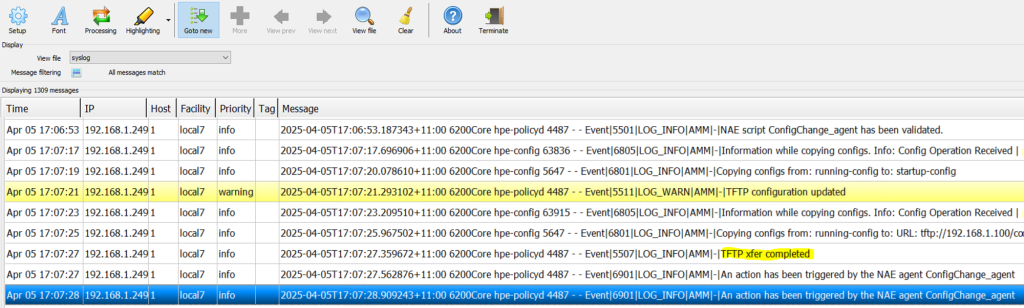
TFTP 서버에서도 전송된 파일을 확인할 수 있습니다.
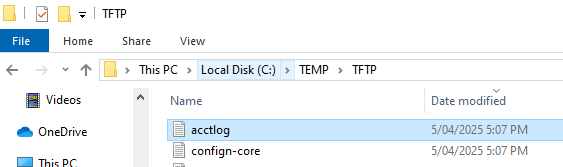
스위치 대시보드에서 확인
CLI 외에도 CX 스위치의 Web UI를 사용하여 NAE-Lite 에이전트의 상태를 확인할 수도 있습니다.
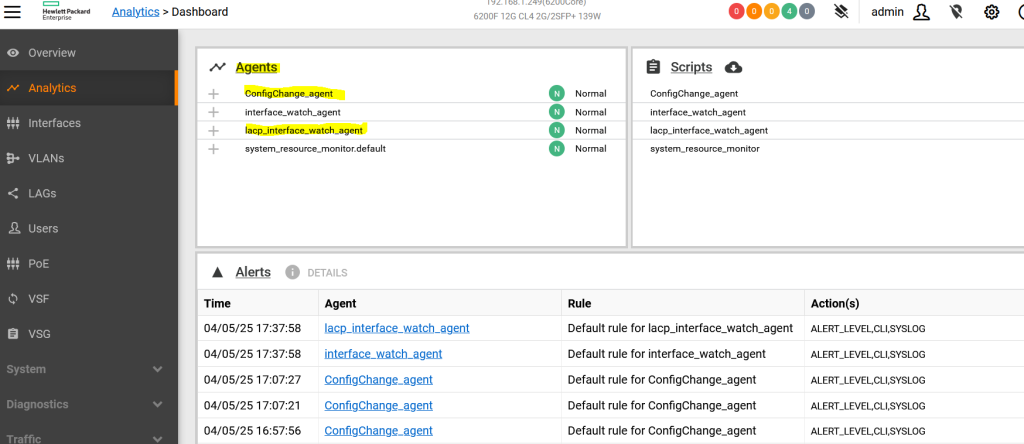
여기에는 4개의 에이전트가 실행 중입니다.
그 중 하나는 시스템 기본값인 “system_resource_monitor”이고 나머지는 새롭게 만든 NAE-lite 에이전트입니다.
LACP 에이전트를 클릭하겠습니다.
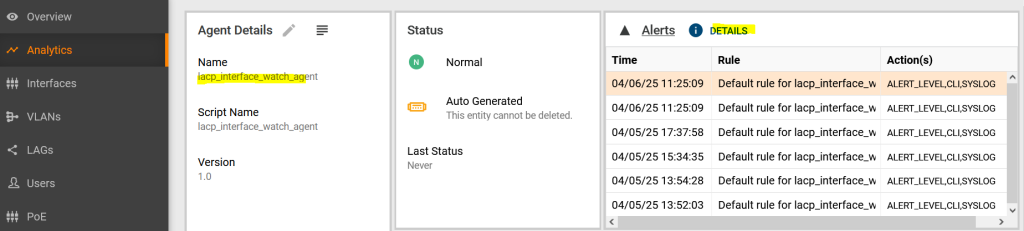
최근 알람이 발생한 것을 확인할 수 있습니다. “details” 를 클릭하여 보겠습니다.
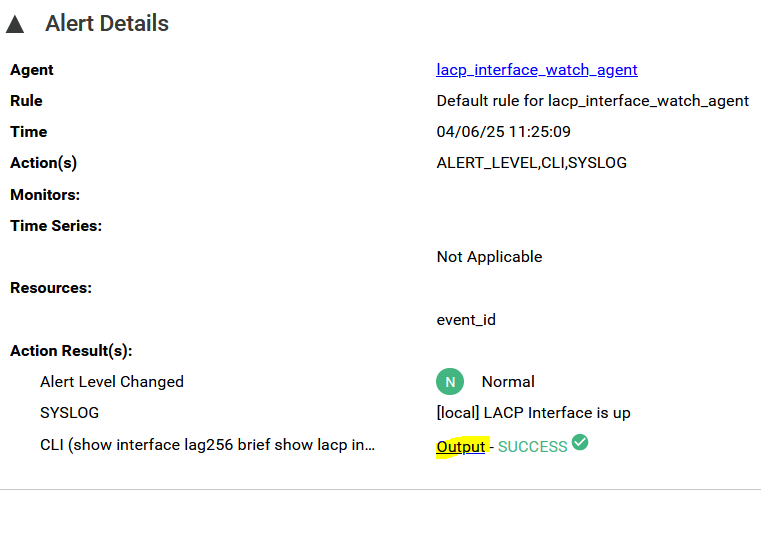
마지막 줄에 있는 Output을 클릭하면, 아래와 같은 CLI 명령어 출력문을 확인할 수 있습니다.
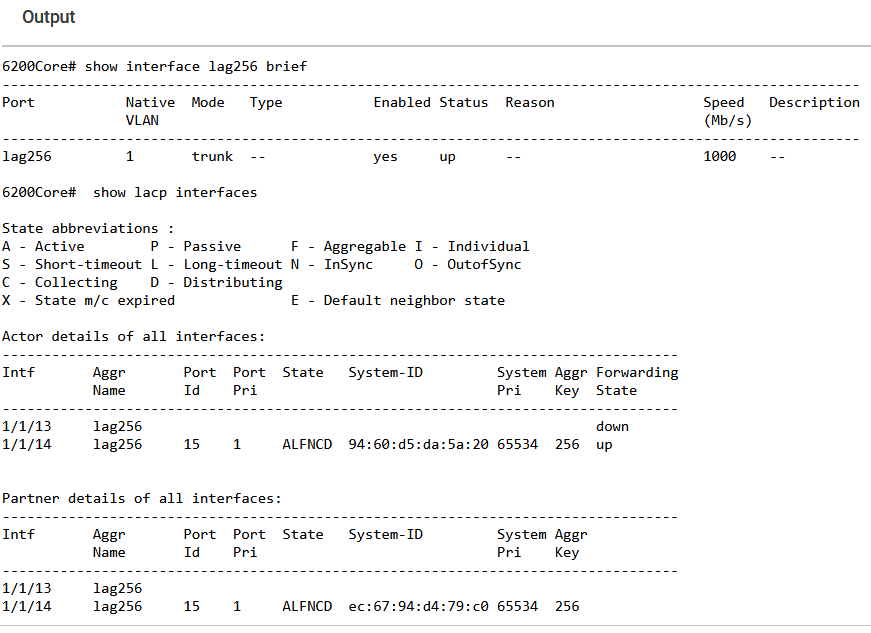
NAE Lite와 Aruba Central
HPE Aruba Networking Central을 통해 관리를 받는 스위치가 있을 경우에도 같습니다.
Central에서 NAE lite 에이전트에 대한 알림 및 이벤트 세부 정보를 볼 수 있습니다.
NAE 상태 알림은 기본적으로 비활성화되어 있으므로 활성화합니다. “Switch NAE Status”로 들어갑니다.
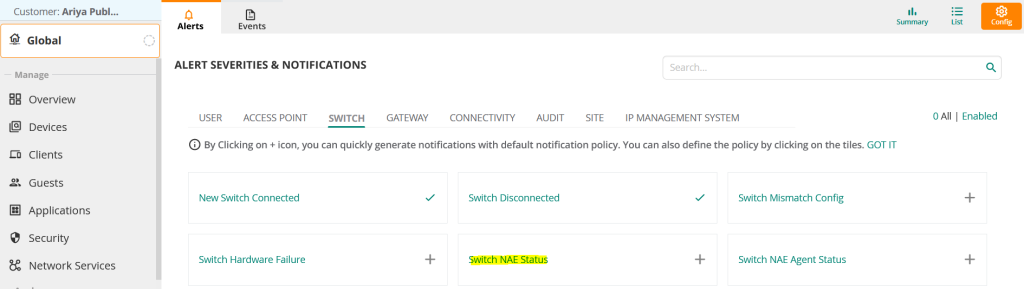
이제 원하는 심각도 수준(Severity Level)을 선택하고, 필요한 group/site/device에 대해 활성화합니다.
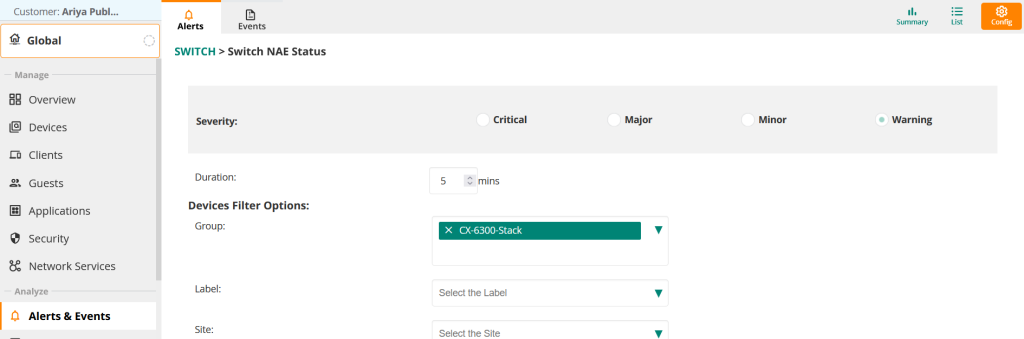
“Switch NAE Agent Status”도 동일하게 설정합니다.
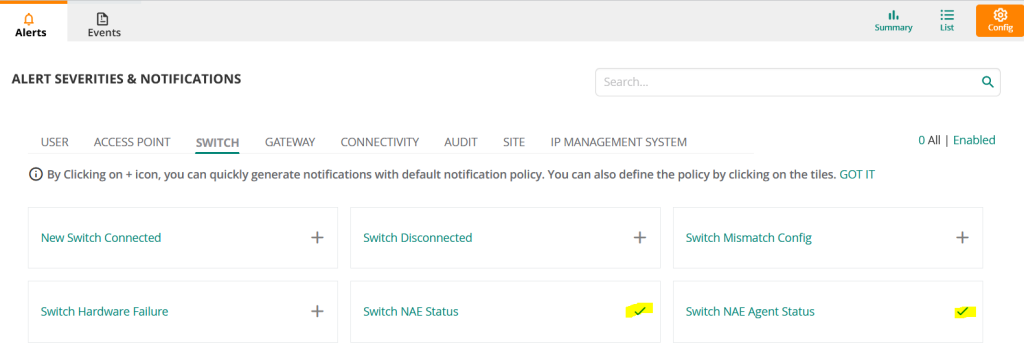
이 작업이 완료되면 클래식 센트럴에서 그룹/글로벌 수준에서 아래와 같이 NAE 상태 열을 선택해야 하는 NAE 상태를 볼 수 있습니다.
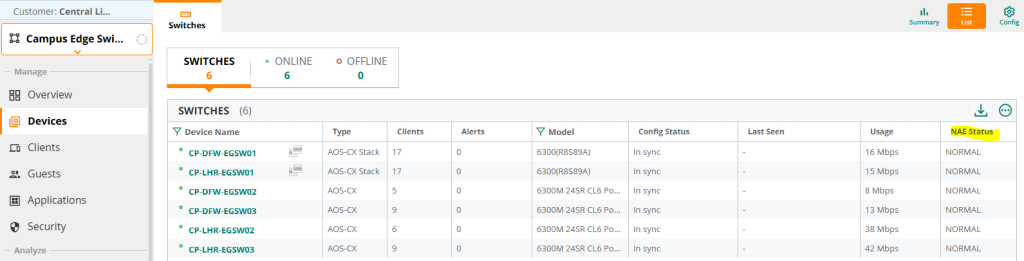
NAE Lite 에이전트가 이벤트를 생성하면 두 곳에서 확인할 수 있어야 합니다.
먼저, 아래 그림과 같이 그룹 컨텍스트에서 NAE 상태 열을 사용하여 확인할 수 있습니다.

위 스크린샷에서 Critical로 표시된 이유는 NAE lite 에이전트의 심각도를 Critical로 변경했기 때문입니다.
두 번째는 이벤트에서 NAE를 필터링하여 해당 알림만 볼 수 있는 곳입니다.
여기에서 NAE Lite 스크립트에 대해 생성된 두 개의 이벤트를 볼 수 있습니다.
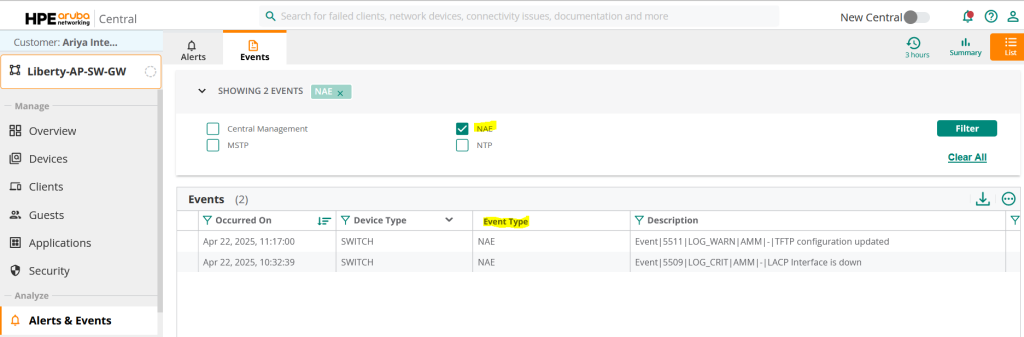
New Central에서도 NOC 화면에서 알림 섹션에 심각도가 높은 알림 중 하나로 NAE가 나열되는 것을 볼 수 있습니다.
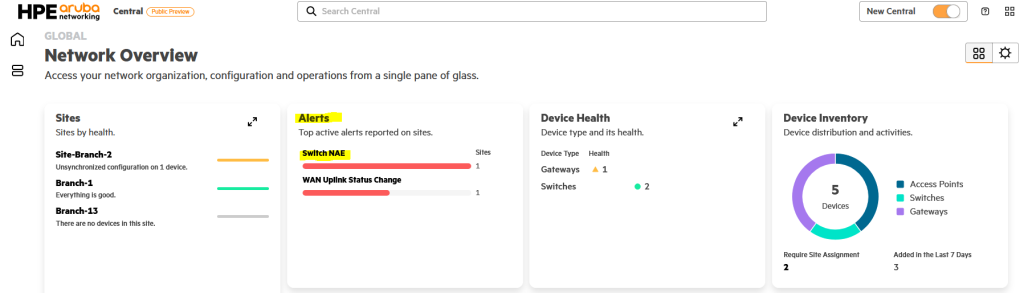
여기에서 “Switch NAE”를 클릭하면 다음과 같은 화면이 표시되며,

여기서 Branch1을 클릭하여 해당 사이트로 이동할 수 있습니다.
사이트가 몇 개 있는 경우 특히 유용합니다. 이렇게 하면 모든 사이트의 심각도에 따른 경고를 빠르게 확인할 수 있습니다.
“Branch-1″을 클릭하면 두 개의 NAE 알림이 있는 것을 볼 수 있습니다.
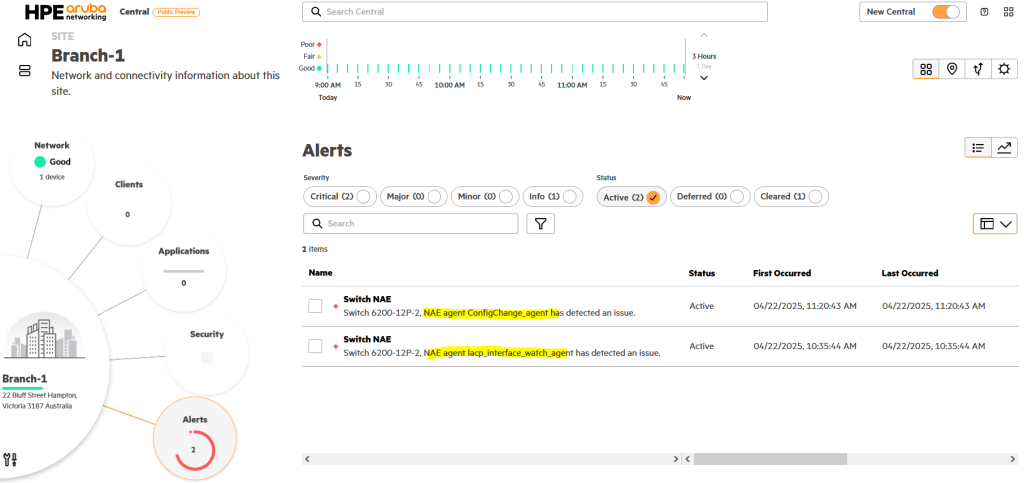
이는 두 개의 NAE Lite 스크립트를 구성하고 테스트했기 때문입니다. 알림을 생성한 에이전트 이름도 함께 표시됩니다.
네트워크 장치를 자동화하여 운영하는 방식에는 여러가지가 있을 수 있습니다.
Python 스크립트를 작성하거나 Ansible과 같은 자동화 프레임워크를 이용할 수도 있습니다.
아니면, NAPALM 등을 활용할 수 있을지도 모릅니다.
이러한 자동화를 활용하여 다수의 스위치 장비를 원격으로 관리하는 것은 너무 편리합니다.
하지만, 그러기 위해서는 운영자가 스크립트에 대해 정확한 이해를 해야 한다는 단점이 있습니다.
AOS-CX 스위치 운영체제는 NAE라는 분석 엔진을 통해서 누구나 쉽게 자동화 운영을 할 수 있도록 도와줍니다.
어떠한 조건으로 어떤 조치를 취할지에 대한 아이디어만 있다면 누구나 에이전트를 만들어 구성할 수 있습니다.
CLI 기반의 NAE lite가 아닌 NAE 에이전트에 대한 스크립트는 아래 Github에서 확인할 수 있습니다.
https://github.com/aruba/nae-scripts/tree/master